Metainformationen zur Seite
[veraltet:] Oberfläche des UCC-Clients anpassen
Unter ![]() Einstellungen können Sie die Benutzeroberfläche des UCC-Clients optimal an Ihre Bedürfnisse anpassen:
Einstellungen können Sie die Benutzeroberfläche des UCC-Clients optimal an Ihre Bedürfnisse anpassen:
Dabei haben Sie Zugriff auf die folgenden Optionen:
| Einstellung | Beschreibung |
|---|---|
| Thema | Farbthema der Benutzeroberfläche auswählen:
|
| Hintergrundfarbe | Hintergrundfarbe der Benutzeroberfläche auswählen:
Im automatischen Modus übernimmt der Client die Farbeinstellung des Betriebssystems. |
| Namensformat | Anzeigeformat für Namen auswählen: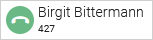 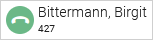 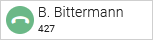 |
| Sprache | Sprache der Benutzeroberfläche auswählen:
|
| Kontaktbreite | Kontaktbreite für Telefonbuch auswählen:
|
| Gruppen anzeigen | Aktivieren, um Telefonbuch-Kontakte nach Gruppen zu ordnen. |
| Leere Gruppen ausblenden | Aktivieren, um leere Gruppen aus Telefonbüchern auszublenden. |
| Breite Gruppen | Aktivieren, um Gruppen im Telefonbuch untereinander, statt in Spalten anzuzeigen. |
| Benachrichtigungen anzeigen | Aktivieren, um ein- und ausgehende Anrufe über Benachrichtigungsdienst des Betriebssystems anzuzeigen. |
| Rufnummer nach dem Wählen löschen | Aktivieren, um gewählte Rufnummern automatisch aus dem zugehörigen Eingabefeld zu entfernen. |
| Immer genauen Zeitstempel anzeigen | Aktivieren, um zurückliegende Anrufe minutengenau anzuzeigen. |
| Ausführliches Protokoll | Aktivieren, um detaillierteres Ereignisprotokoll anzulegen. Dies dient dem UCware Support zur Fehlersuche. |
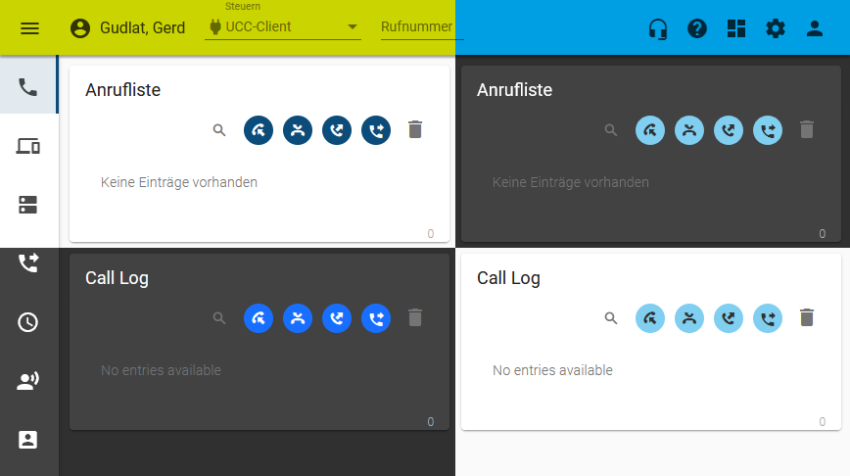





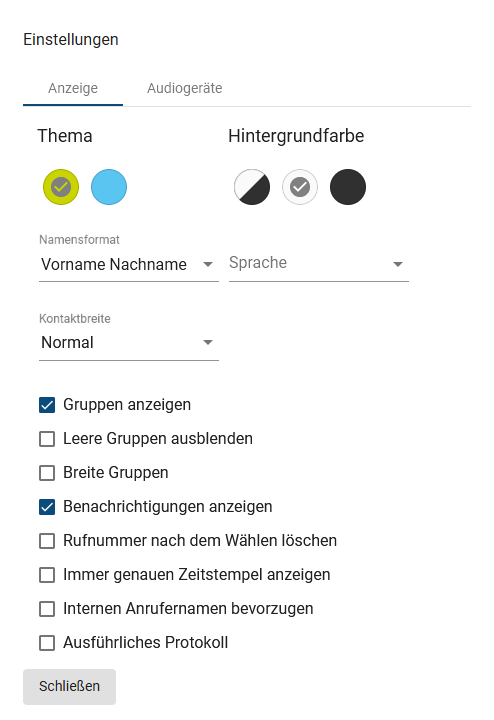
 .
.